Table of contents
如果你正在寻找一些特殊的技巧,将某一行设置为 印刷品名称 在Microsoft Excel中,有许多方法可以将某一行设置为 打印标题。 在这篇文章中,我们将讨论将一行设置为打印标题的四种方法。 让我们跟随完整的指南来学习这一切。
下载实践工作手册
下载这本练习手册,在阅读本文时进行练习。
设置一个行作为打印标题.xlsm在Excel中设置行作为打印标题的4种方法
在这里,我们有一个数据集,表示纽约州的商人、物品和销售。 我们的主要目标是在每一页上设置一行印刷品的标题。
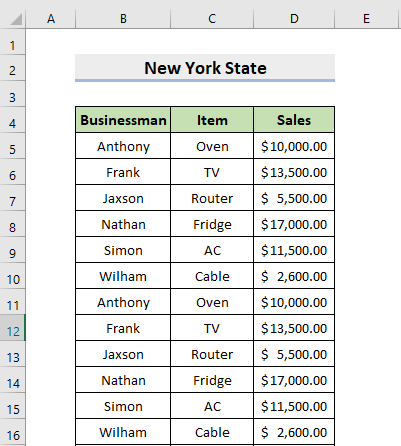
在下一节中,我们将使用4种方法在每一页上设置一排打印标题。
1.使用打印标题选项,将某一行设置为打印标题
你必须按照以下步骤将某一行设置为打印标题,使用 印刷品标题 功能。
📌步骤。
- 首先,到 页面布局 选项卡,并选择 印刷品标题。
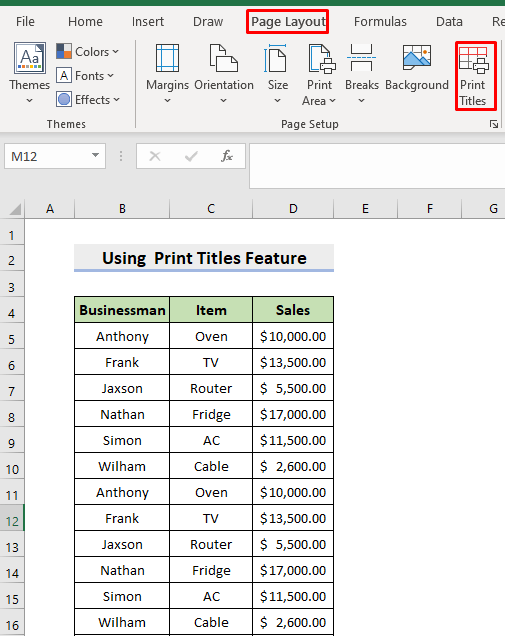
- 当 页面设置 对话框打开后,选择 打印区域 和类型 B2:D46 而你必须选择行 4 在选项中 在顶部重复的行数 .点击进入 打印预览。
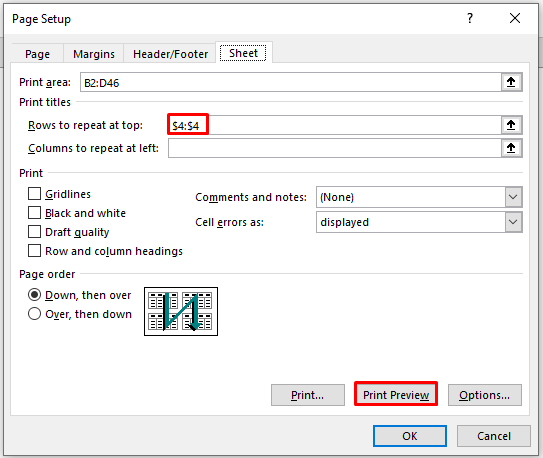
- 接下来,你必须选择 景观方向 并选择页面大小为 A5 根据 设置 .
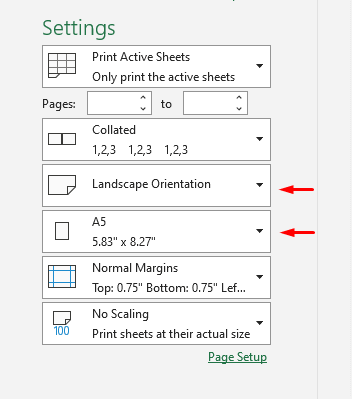
- 最后,在三页中,你将得到 "打印中的标题 "预览。
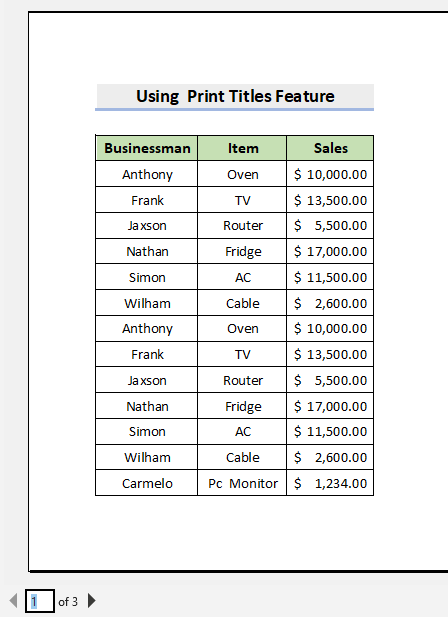
- 在第2页,你会发现其余的数据。
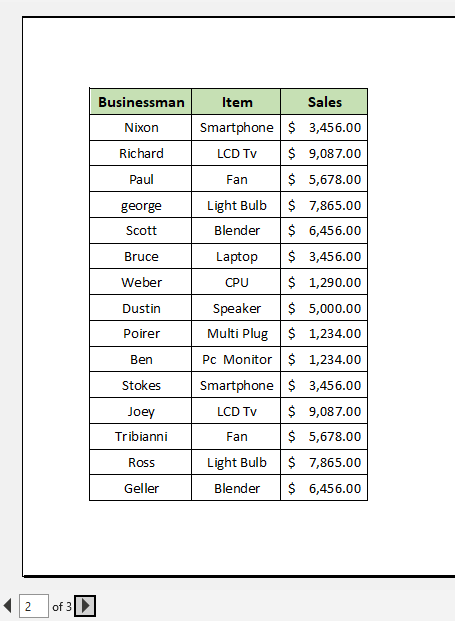
- 第3页上有更多信息。
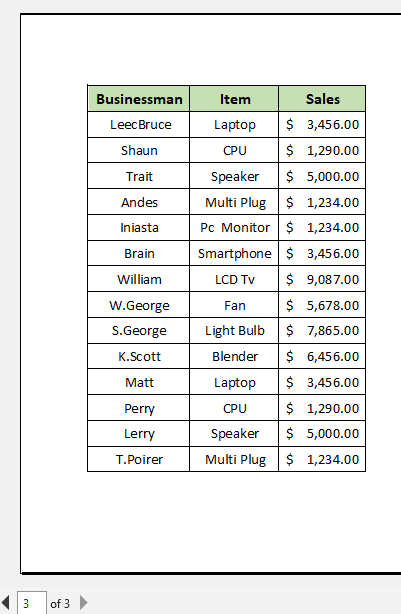
阅读更多:如何在Excel中设置多行作为打印标题(4种便捷的方法)。
2.冻结面板功能在Excel中设置行作为打印标题
你必须使用以下步骤来设置行作为每页的打印标题,通过使用 冻结板块 功能。 在Excel中。 冻结板块 在工作表的其他部分滚动时,保持行和列可见。
📌步骤。
- 首先,选择你想冻结的那一行的正下方。
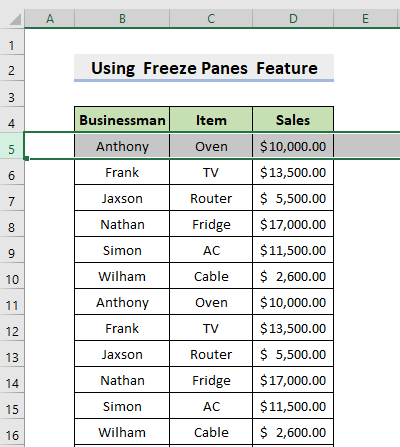
- 接下来,到 查看 选项卡,并选择 冻结窗格 .
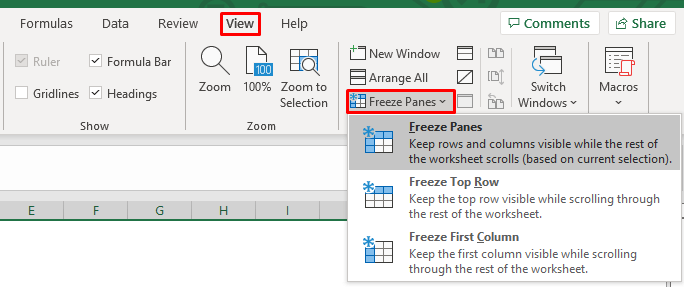
- 无论你向下滚动多远,你都会看到你想要的行数。
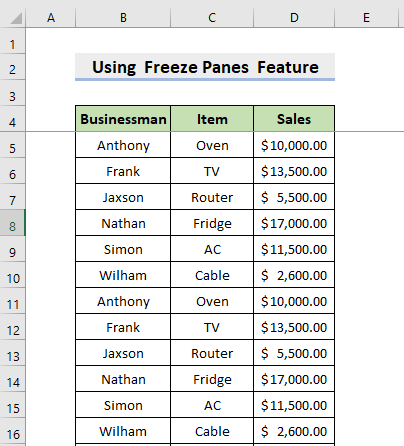
- 以下是剩余的数据与标题。
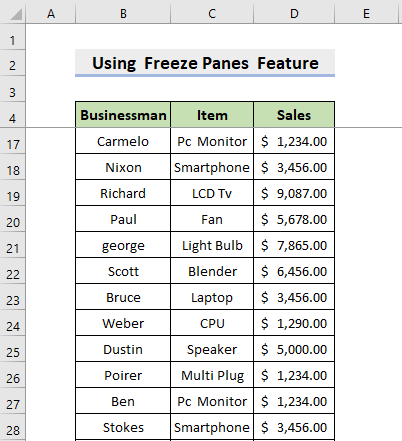
- 现在,去到 页面布局 选项卡,并选择 印刷品标题。
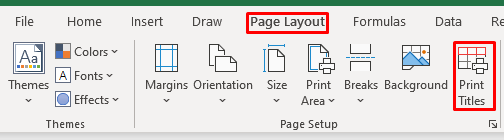
- 当 页面设置 对话框打开后,选择 打印区域 和类型 B2:D46 而你必须选择行 4 在选项中 在顶部重复的行数 .点击进入 打印预览。
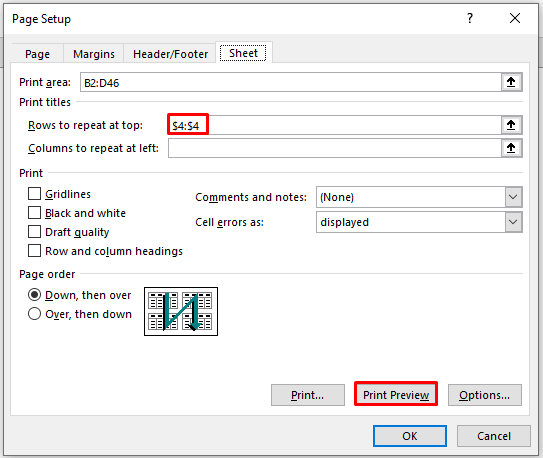
- 接下来,你必须选择 景观方向 并选择页面大小为 A5 根据 设置 .
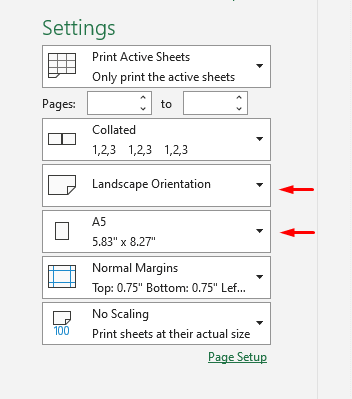
- 最后,在三页中,你将得到打印预览中的标题。
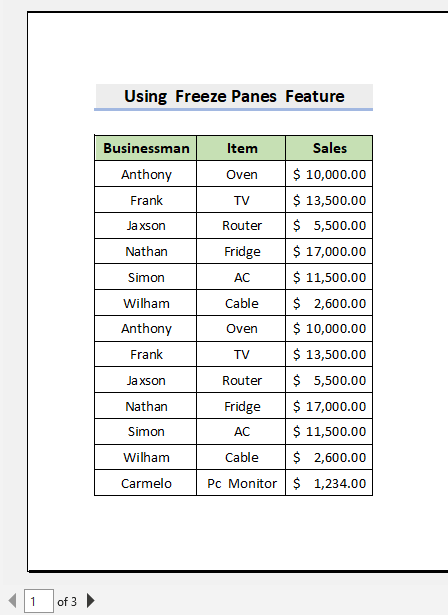
- 在第2页,你会发现其余的数据。
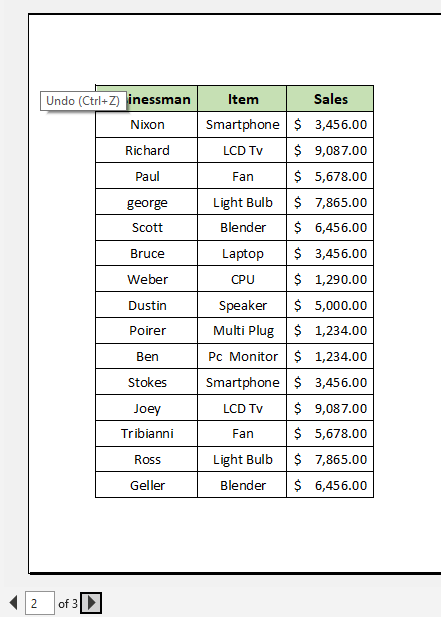
- 第3页上有更多信息。
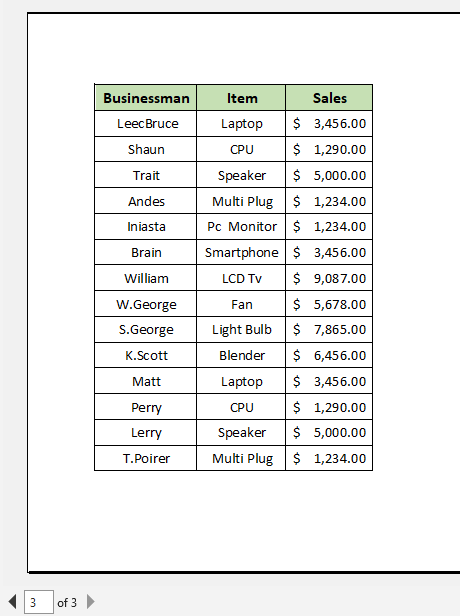
阅读更多。 Excel中的打印标题已被禁用,如何启用它?
类似的阅读。
- 如何打印Excel工作表的全页(7种方法)
- 在多页上打印Excel电子表格(3种方法)
- 如何打印带线的Excel工作表(3种简单方法)
- 如何在Excel中改变打印区域(5种方法)
3.使用小计功能将某行设置为打印标题
在Excel中,有时需要在一组共同的名字后面打印标题。 为了在每一页上打印标题,我们将使用小计功能。 你必须按照以下步骤来设置一行作为打印标题,使用 小计 功能。
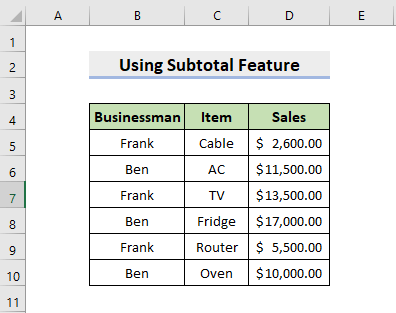
📌步骤。
- 首先选择一个单元格的范围。
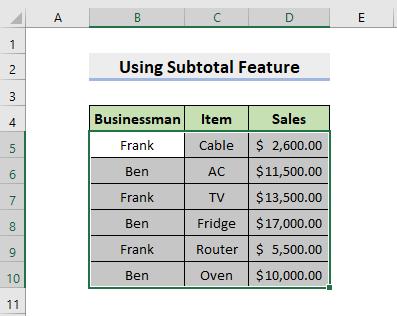
- 接下来,到 首页 选项卡,选择 排序 & 筛选 并点击 从A到Z排序
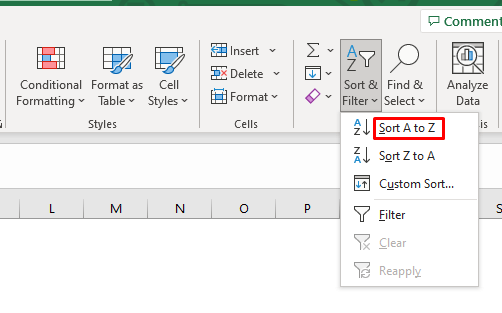
- 在对名称进行排序后,将出现以下输出。
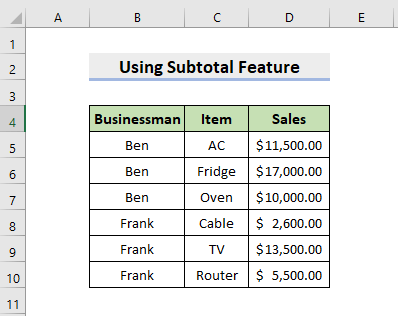
- 然后,去到 数据 标签下。 概要 组,选择 小计 功能。
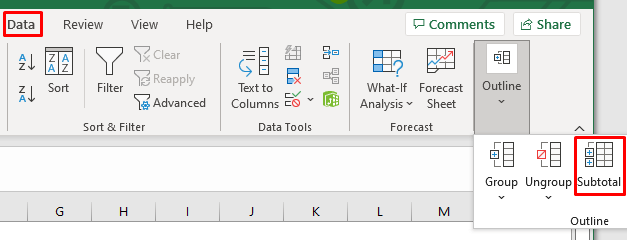
- 当 小计 对话框打开后,选择 计数 在" 使用功能"。 并检查 小组之间的分页 并点击 认可 .
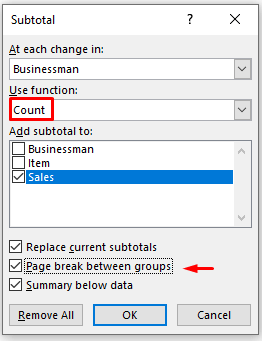
- 之后,你将得到以下输出。
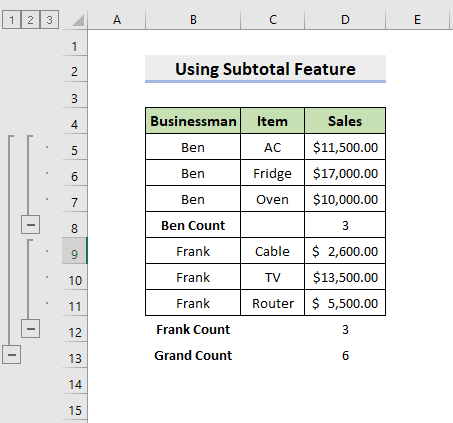
- 现在,去到 页面布局 选项卡,并选择 印刷品标题。
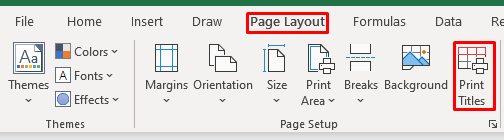
- 当 页面设置 对话框打开后,选择 打印区域 和类型 B2:D12 而你必须选择行 4 在选项中 在顶部重复的行数 .点击进入 打印预览。
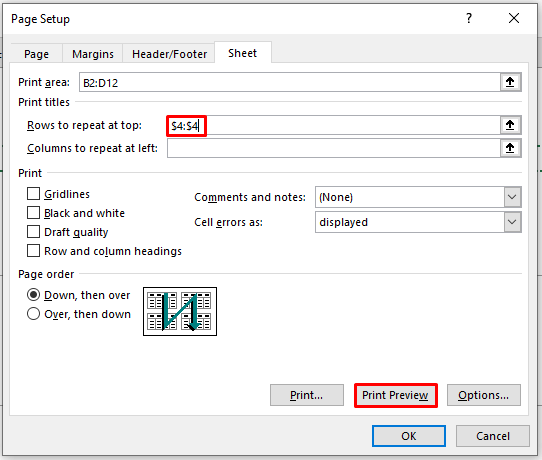
- 接下来,你必须选择 景观方向 并选择页面大小为 A5 根据 设置 .
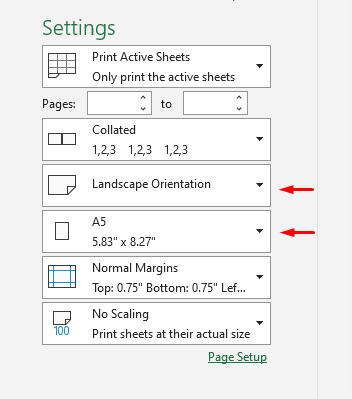
- 最后,你可以在两个页面上查看打印预览中的标题。
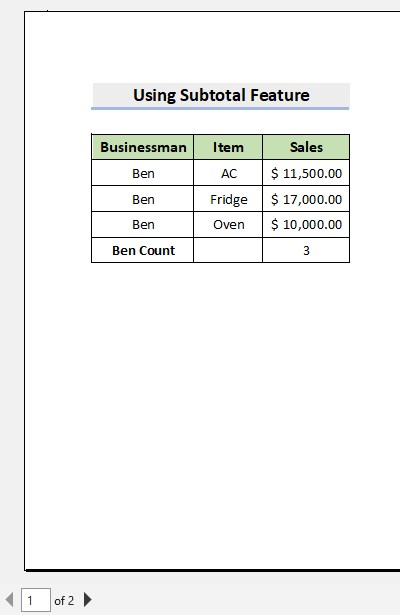
- 在第2页,你会发现其余的数据。
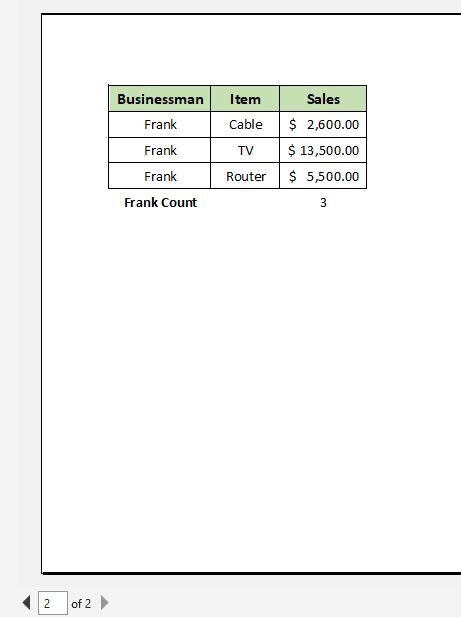
阅读更多。 [固定!] 打印标题必须是连续的和完整的行或列
4.Excel VBA将某行设置为打印标题
现在,我们将使用VBA代码在Excel中把某一行设置为打印瓦片。
📌步骤。
- 首先,按 ALT+F11 或者你必须到标签中去 开发商 , 选择 视觉基础 打开 Visual Basic编辑器。 并点击 插入。 选择 模块 .
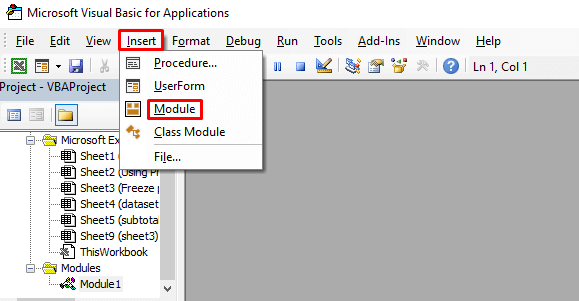
- 接下来,你必须输入以下代码
Sub Printtitles() Dim VBA As Worksheet Dim VBA2 As Worksheet Dim ws As Sheets Set ws = ActiveWorkbook.Worksheets Set VBA2 = ws(1) For Each VBA In ws VBA.PageSetup.PrintTitleRows = VBA2.PageSetup.PrintTitleRows Next VBA End Sub - 之后,关闭 Visual Basic窗口 并按 ALT+F8。
- 当 宏观 对话框打开,选择 瓷砖 在 巨集名称 .点击进入 运行 .
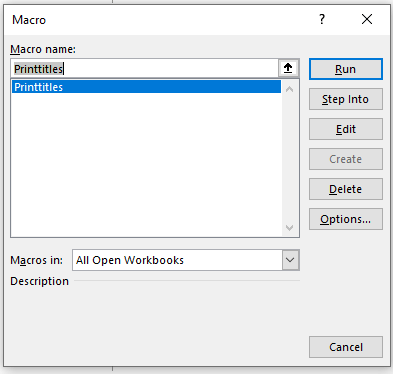
- 最后,你将得到以下输出。
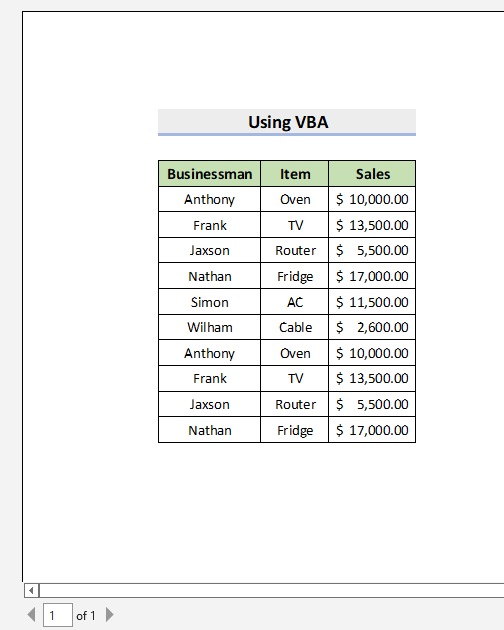
阅读更多。 如何删除Excel中的打印标题(3种方法)
总结
今天的课程就到此结束了。 我坚信,从现在开始,你可以在Excel中设置一行作为打印标题。 如果你有任何疑问或建议,请在下面的评论区分享。
不要忘记查看我们的网站 独家专访 不断学习新的方法,不断成长!

